Sammendrag
Hvordan fikse iPhone glitch? Dette innlegget viser enkle og nyttige metoder for å fikse ulike iPhone-glitches som iPhone, jeg glitcher, iPhone FaceTime-glitch, tastatur / skjermbugs og mer. Den profesjonelle IOS System Recovery vil hjelpe deg med å fikse iPhone glitches med letthet.
Gratis nedlastingGratis nedlasting"Hvorfor endrer iPhone 7 min den skrevne bokstaven" i "til" A "? Jeg bruker den gamle iOS 11 og merker bare feilen. Hvordan fikser jeg raskt denne iPhone-feilen? Egentlig foretrekker jeg å bruke denne iOS-versjonen enn å oppgradere det, med tanke på at jeg bruker en gammel enhet. HJELP! "
Mange iPhone-brukere har oppdaget og klaget bokstaven korrigerer feilen, små bokstaver "i" til "A". Denne iPhone-feilteksten er veldig frustrerende. Så hvordan fikser jeg det?

Det er faktisk ganske enkelt å fikse iPhone jeg glitcher. Mens du bruker en iOS-enhet, er det også mange andre iPhone-feil som kan plage deg, for eksempel iPhone FaceTime-feil, iPhone-skjerm- eller tastaturfeil, iPhone går sakte, sitter fast på Apple-logoproblemet og så videre. Dette innlegget vil vise deg noen effektive måter å fikse iPhone SE/8/X/XR/XS/11/12/13/14/15-feil.
Del 1. Hvordan fikse iPhone jeg glitcher
Du er mer sannsynlig overfor iPhone jeg glitcher hvis du nettopp har oppdatert til iOS 11.1 på iPhone. Hver gang du skriver bokstaven "I", blir den automatisk korrigert til "A" med et unicode [?] -Symbol. Ikke bare på iPhone, sa Apple at denne iPhone-feilen påvirker iOS-enheter, inkludert iPhone, iPad og iPod touch, som har oppdatert til iOS 11.1.
For nå er iPhone i glitch ikke lenger et stort problem. Du kan enkelt fikse det med mange enkle måter. Denne delen vil vise deg 4 effektive løsninger for å kvitte seg med iPhone jeg glitcher.
Bruk Text Replacement-funksjonen til å fikse iPhone jeg glitcher
Trinn 1. Slå på iPhone og åpne "Innstillinger" -appen. Bla ned til "Generelt" -fanen og trykk på den.
Trinn 2. Rull ned og trykk på "Tastatur". Trykk deretter på "Erstatning av tekst".
Trinn 3. Trykk på “+” øverst til høyre for å legge til en ny snarvei. Her kan du legge til din nye egen autokorrigering.
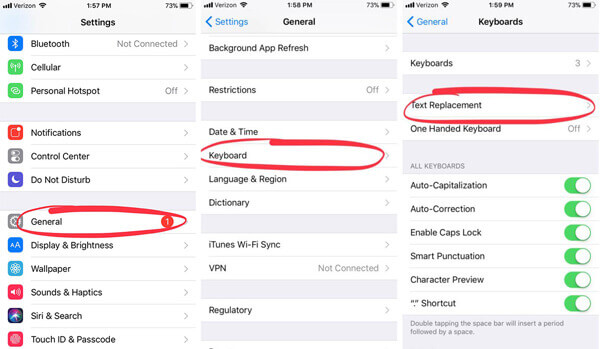
Trinn 4.
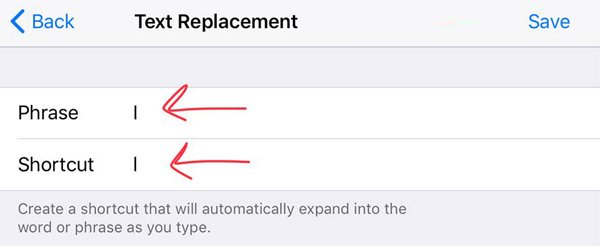
Denne operasjonen vil sørge for at jeg ikke blir erstattet til A. Etter det kan du enkelt skrive I uten frykt for å se A [?].
Oppgrader IOS for å fikse iPhone jeg glitcher
Denne iPhone-feilteksten forekommer hovedsakelig i iOS 11.1. Med nye iOS-oppgraderinger utgitt, kan du enkelt fikse iPhone 6/7/8/X-feil ved å oppgradere iOS-versjonen.
Du kan trykke på innstillinger > Informasjon > programvare~~POS=TRUNC å oppgradere iOS-versjonen til iOS 12 eller andre nye iOS-versjoner for å fjerne iPhone-feil.

Force restart iPhone for å fikse iPhone glitch tekst
Sikkert vil du velge å bruke omstart måte å prøve å fikse forskjellige iPhone bugs. Du kan slå om for å starte om iPhone-en i glitch fortsatt eksisterer. Nå kan du ta neste skritt for å tvinge starte din iOS-enhet.
Force start iPhone XS Max / XS / XR / X:
Trykk og hold Side og Volumknappen til du ser skyvekontrollen vises.
Dra glidebryteren for å slå av iOS-enheten din. Deretter kan du trykke og holde Side-knappen igjen for å skru på iPhone.

Force start iPhone 8 Plus / 8 / 7 / SE / 6 / 5:
Trykk og hold volumknappen og sideknappen i ca. 10 sekunder til Apple-logoen vises.
Dra glidebryteren for å slå av iPhone. Trykk så og hold inne av / på-knappen for å slå på iOS-enheten.
Beste måten å fikse iPhone-feil – Profesjonell iOS-systemgjenoppretting
Med metodene ovenfor har du stor sjanse til å fikse iPhone jeg glitcher. Hvis problemet fortsatt eksisterer, kan du bruke den anbefalte iOS-systemgjenoppretting for å bli kvitt den.
iOS System Recovery er et kraftig iOS-problem med fiksering av programvare som gjør at du kan fikse ulike iOS-problemer, inkludert iPhone, jeg glitcher, iPhone FaceTime-glitch, iPhone frosset, skjerm- / tastaturfeil, iPhone henger, og mer. Du kan gratis laste ned den og følge de neste trinnene for å fikse iPhone i glitch.
Trinn 1. Dobbeltklikk nedlastningsknappen ovenfor for å laste ned og installer denne allsidige iPhone-feilsøkingsprogramvaren på datamaskinen din. Pass på at du laster ned den riktige versjonen. Velge iOS System Recovery alternativ når du går inn i hovedgrensesnittet. Koble iPhone til den med en USB-kabel.

Trinn 2. Klikk på Start knappen for å begynne å fikse iPhone jeg glitcher. Her i dette trinnet må du følge instruksjonene på skjermen for å sette iPhone i gjenoppretting eller DFU-modus. Deretter registrerer denne iPhone-feilsøkeren din iPhone-problemet automatisk.

Trinn 3. Du må laste ned en plugin for å fikse iPhone i glitch. Før du gjør det, må du forsikre deg om at iPhone-informasjonen din som "Enhetskategori", "Enhetstype" eller "Enhetsmodell" er riktig. Du kan også merke av for "Oppdater til iOS-versjon" for å oppgradere iOS.

Klikk reparasjon å laste ned fastvarepakken for å fikse iPhone glitch. Det vil ta litt tid å fullføre nedlastingsprosessen. Etter det vil det begynne å fikse iPhone-glitch-teksten umiddelbart.

Som nevnt ovenfor, gjør denne kraftige IOS System Recovery muligheten til å fikse ulike iOS-systemproblemer som iPhone fast på Apple logo, DFU-modus, gjenopprettingsmodus, iPhone i glitch, iPhone-skjerm, tastaturfeil og iPhone FaceTime-glitch og mer. Du kan flytte til neste del for å sjekke detaljer om hvordan du fikser iPhone FaceTime-glitch.
Del 2. Slik løser du iPhone FaceTime Glitch
Foruten den irriterende iPhone jeg glitch, kan du også møte iPhone FaceTime-glitch. Denne iPhone-glitchen lar brukerne høre de personene de ringte da de ikke hente samtalen. Denne iPhone FaceTime-glitchen finnes på iPhone XR / XS / X og iOS-enheter som kjører iOS 12.1 eller senere. Du kan bruke følgende metoder for å løse problemet.
Oppgrader iOS for å fikse iPhone glitch
Denne FaceTime-glitchen er definitivt en signifikant feil. Gå uten å si, Apple vil fikse det i neste iOS-versjon. Så når du merker denne feilen og vil fikse det, kan du sjekke om det er en tilgjengelig iOS-versjon.
Pek innstillinger > Informasjon > programvare~~POS=TRUNC å oppgradere iOS-versjonen til den nyeste iOS-versjonen.
Tilbakestill nettverksinnstillinger for å fikse iPhone glitch
Før du tilbakestiller nettverksinnstillinger, bør du prøve å starte omstart eller tvinge omstart for å fikse feilen. Hvis problemet fortsatt er der, kan du gå til denne metoden.
Trinn 1. Slå på iPhone og gå til "Innstillinger" -appen.
Trinn 2. Trykk på "Generelt"> "Tilbakestill"> "Tilbakestill nettverksinnstillinger" for å prøve å fikse denne iPhone-feilen.

Deaktiver Facetime for å fikse iPhone-feil
Hvis du vil deaktivere FaceTime-funksjonen på iPhone, kan du følge den neste veiledningen.
Trinn 1. Slå på iOS-enheten din og gå til Innstillinger-appen.
Trinn 2. Rull ned til du finner FaceTime-knappen. Når du går inn i FaceTime-grensesnittet, bytter du bryteren til den grå tilstanden.

Slik gjør du iPhone FaceTime-glitch
Hvis iOS-enheten din kjører iOS 12.1 eller senere, og du vil sjekke denne iPhone FaceTime-glitchen, kan du ta veiledningen under:
Trinn 1. Lås opp iPhone og åpne Kontakt-app. Velg en iPhone-kontakt og start et FaceTime-videosamtale.
Trinn 2. Sveip opp fra bunnen av skjermen og trykk på "Legg til person" mens du ringer.
Trinn 3. Skriv inn ditt eget telefonnummer i Add Person-grensesnittet. Ved å gjøre det kan du starte en gruppe FaceTime-samtale med deg selv og kontakten du noensinne har ringt.
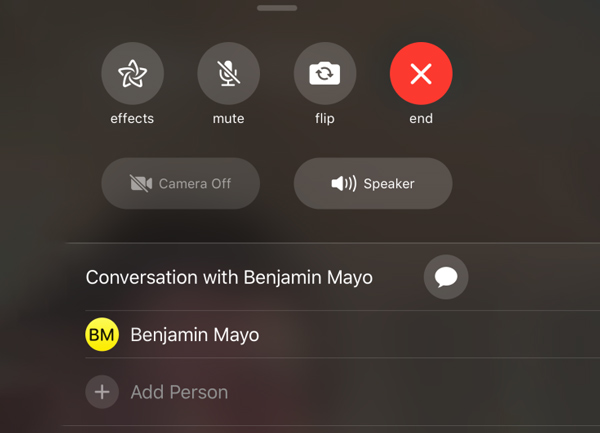
Bortsett fra iPhone i glitch eller FaceTime bug, er det også andre problemer du kan møte mens den daglige bruken av iOS-enheten din, for eksempel skjermfeil som "Ghost Touch", berøringsskjermen virker ikke eller noen tastaturfeil. Du kan ta den vanlige reboot-måten eller bruke et profesjonelt verktøy for å få iPhone tilbake til normal stand.
Du kan enkelt fikse ulike iPhone glitches i likhet med iPhone jeg glitcher, iPhone FaceTime bug, skjerm eller tastaturproblemer etter å ha lest denne siden. Du kan stole på den profesjonelle iOS System Recovery for å enkelt fikse disse iPhone-feilene. Eller du kan prøve å starte på nytt eller bruke noen vanlige måter å løse iOS-feilene på. Del den i kommentaren hvis du har noen bedre løsning. Ikke nøl med å fortelle oss om du fortsatt er i tvil.




